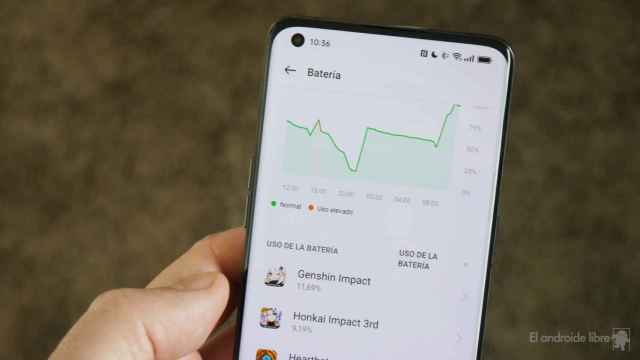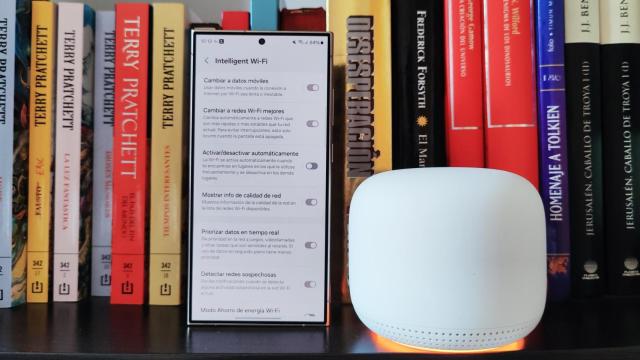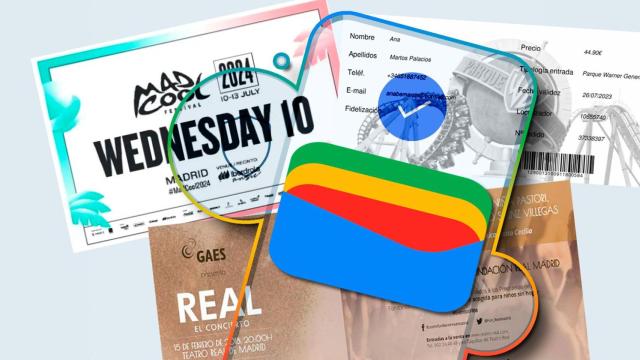Monaje de imagen con PDF
Cómo abrir, crear y editar un PDF en el móvil: es más fácil y sencillo de lo que crees
Usar archivos PDF es una de las tareas más comunes y a la vez más tediosas que solemos necesitar en nuestro trabajo.
7 abril, 2024 19:55Los móviles, que nacieron como herramientas de comunicación, se han convertido en herramientas de ocio, pero también en herramientas de trabajo. No son sólo las llamadas lo que hace que trabajemos con estos dispositivos, sino la cantidad de aplicaciones para realizar diferentes acciones que podemos instalar, algo que incluso la administración española está incentivando.
A las ya populares aplicaciones de mensajería, de gestión de tareas o de trabajo colaborativo hay que sumarle otras que suelen servir para cuestiones más concretas y puntuales. Una de esas funciones suele ser la gestión de archivos PDF, algo que en un ordenador es muy sencillo y que en el móvil también puede serlo, si sabemos cómo.
Hemos elegido las formas más sencillas para crear un archivo PDF en el móvil, para poder abrirlo sin tener que descargar aplicaciones que sólo sirven para eso y, finalmente, para poder editarlo. Como es lógico, hay muchas formas de hacer esto, pero hemos primado la sencillez.
Crear un archivo PDF
Muchas personas no saben que Android tiene un sistema de creación de archivos que permite pasar un texto, o una imagen, a PDF. Esto se puede hacer para asegurar la compatibilidad a la hora de enviar un documento, o para subirlo a alguna web de la administración.
Para convertir un archivo a PDF simplemente hay que abrirlo con la aplicación que corresponda y luego pulsar en la opción Compartir. Ahí hay que seleccionar la opción que pone Imprimir. En las opciones de selección de impresoras hay una que pone PDF. De esa forma se podrá guardar como PDF ese archivo.
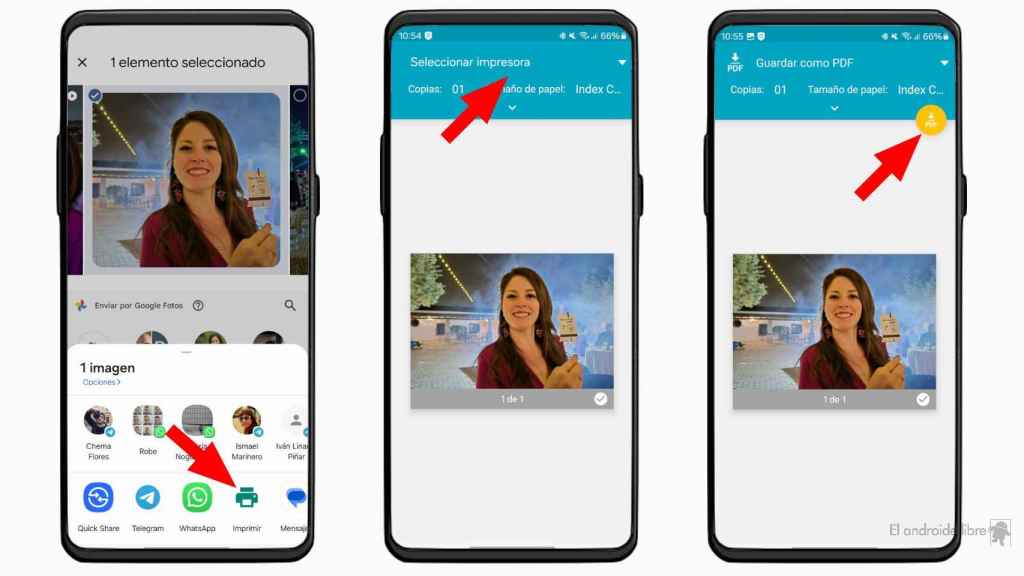
Imprimir en PDF
La interfaz puede cambiar ligeramente en función del móvil que se use y de la versión de Android, pero es algo que todos los móviles actuales tienen de serie. Es muy cómodo para convertir imágenes de un DNI, por ejemplo, de una foto a un PDF.
Abrir un PDF
Para abrir un archivo PDF para su lectura hay cientos de aplicaciones en la Google Play Store. Pero a realidad es que no se necesita ninguna de ellas si no queremos funciones avanzadas. Esto es así porque aplicaciones como Dropbox o Onedrive, por ejemplo, son capaces de abrir un PDF de forma sencilla. También Google Drive.
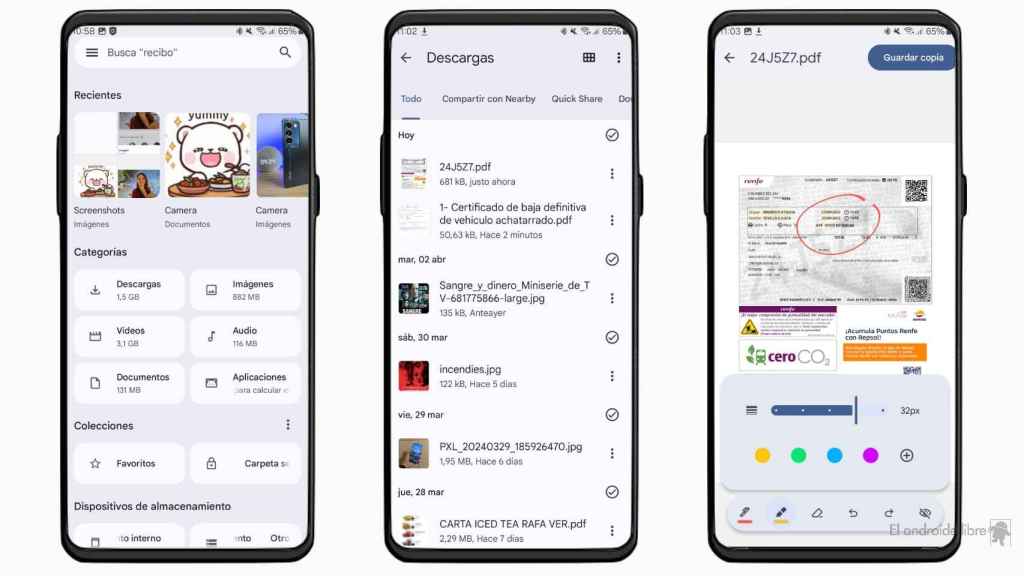
Interfaz de la app Files de Google
Pero si queremos abrirlo con una aplicación que esté preinstalada podemos usar Files, de Google, una app de gestión de archivos que permite abrir PDFs de manera sencilla y visualizarlos. Podemos ampliar la visión para poder leer el texto de forma sencilla y compartir de nuevo el archivo con otras aplicaciones.
Editando el PDF
La parte más compleja de un PDF es su edición. La modificación sencilla, que implica resaltar un texto con el equivalente virtual a un rotulador fluorescente o el remarcar una zona pintando en un color es posible hacerla con la propia aplicación de Files.
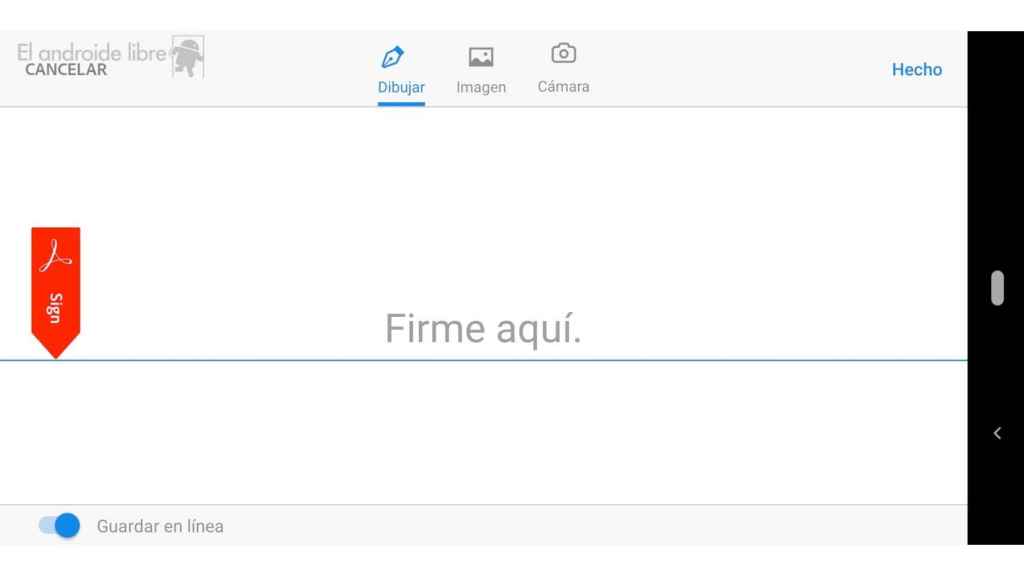
Editar PDF
Lo que no se puede con esa app es editar un texto del PDF, algo que se podrá hacer con otras aplicaciones o de otras formas. Por ejemplo, es posible compartir el PDF con Google Drive y abrirlo ahí para editar, aunque será como un archivo de texto. Luego se podrá volver a imprimir como un PDF diferente. Si se necesitan herramientas más avanzadas se puede optar por Flexcil, una app que permite editar PDF y gestionarlos. Otra opción es Xodo o la archiconocida Adobe Reader.